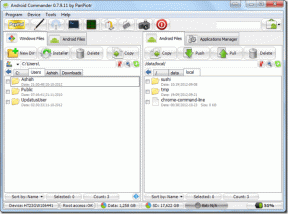כיצד לכבות את הסינון במנהל רשת YouTube
Miscellanea / / June 05, 2022

מצב מוגבל מאפשר למשתמש למנוע צפייה בתוכן רגיש או תוכן מטריד. התוכן שבו אתה צופה מסונן על ידי הפעלת מצב מוגבל. עם זאת, ישנם מקרים רבים שבהם איננו מסוגלים לכבות את המצב המוגבל ב-YouTube. אם אתה מחפש כיצד לבטל מצב מוגבל במנהל רשת YouTube, המשך לקרוא את המאמר. לפני שקפוץ לשיטות, ספר לנו תחילה את הסיבה.

תוכן
- כיצד לכבות את הסינון במנהל רשת YouTube
- שיטה 1: שנה את הגדרות ה-DNS
- שיטה 2: השבת AddOns
- שיטה 3: נקה את מטמון הדפדפן
- שיטה 4: כבה את החיפוש הבטוח של Chrome
- שיטה 5: השבת זמנית את חומת האש של Windows Defender (לא מומלץ)
- שיטה 6: השבת זמנית את האנטי וירוס (אם ישים)
כיצד לכבות את הסינון במנהל רשת YouTube
מסיבות שונות, אתה עשוי להיות מוגבל לצפות בסרטונים ב-YouTube כך בעיה בסרטוני YouTube שלא פועלים עלולה להתרחש באנדרואיד.להלן הסיבות האפשריות להפעלת מצב מוגבל במנהל רשת YouTube.
- הגדרות DNS בנתב מוגדרות להגביל את YouTube.
- תוכנת אבטחת אינטרנט יכולה להימנע מכיבוי מצב מוגבל.
- התוספות לדפדפן אינן מאפשרות לכבות את מצב מוגבל.
- מטמון הדפדפן או קובצי Cookie אינם מאפשרים לשנות את הגדרות YouTube גם לאחר החלת השינוי.
להלן השיטות לכיבוי מצב מוגבל במנהל רשת YouTube.
הערה: ודא שלנתב אין בקרת הורים כי זה לא יאפשר לך לכבות את המצב המוגבל ביוטיוב. כמו כן, הקפד לבדוק שהנתב שברשותך אינו חוסם את YouTube לפי כתובת IP. הדברים האלה יאפשרו לך לצפות רק בתוכן המוגבל בפלטפורמת YouTube.
שיטה 1: שנה את הגדרות ה-DNS
לפעמים שינוי כתובת ה-DNS יאפשר לך לצפות בכל התוכן בפלטפורמת Youtube. כדי לשנות את הגדרות ה-DNS שלך, תוכל לפנות למדריך שלנו ב- 3 דרכים לשנות הגדרות DNS ב-Windows 10 ובדוק אם פתרת את מצב ההגבלה של מנהל רשת YouTube.

שיטה 2: השבת AddOns
לרוב המשתמשים יש הרבה הרחבות מותקנות בדפדפן שלהם וייתכן שאחד מהדפדפנים האלה מאפשר לך לכבות את המצב המוגבל. בצע את השלבים הבאים כדי להשבית את התוספות שלך:
הערה: הראינו את גוגל כרום דפדפן במאמר זה כדוגמה.
1. לִפְתוֹחַ כרום ובחר בתפריט (סמל שלוש נקודות) בפינה השמאלית העליונה של המסך.
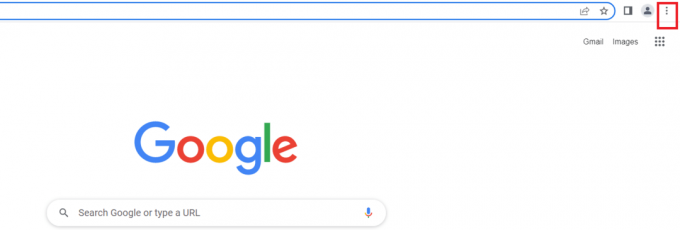
2. לך ל הגדרות.
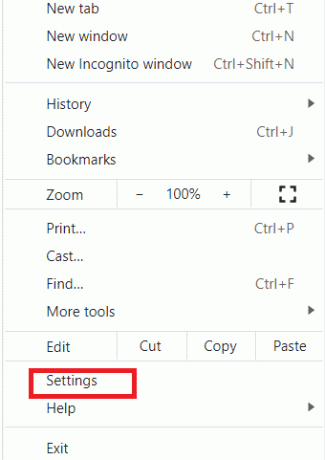
3. בחר הרחבות מהתפריט השמאלי.
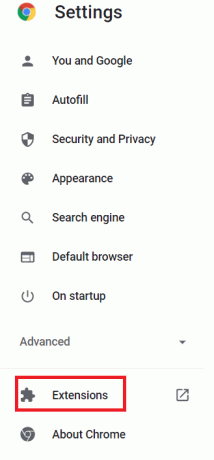
הערה: אתה יכול ללכת ישירות לתוספים על ידי הקלדה chrome:// הרחבות/ בשורת הכתובת והקש אנטר.
4. תוכל לראות את ההרחבות המותקנות על שולחן העבודה שלך.
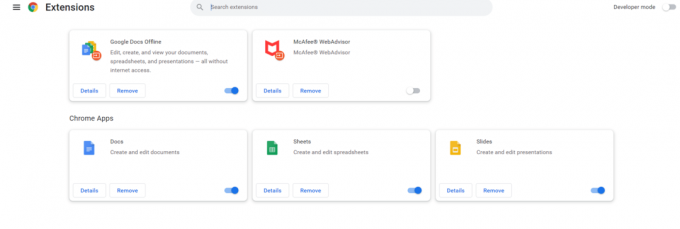
5. השבת כל תוסף אחד אחד כיבוי המתג.
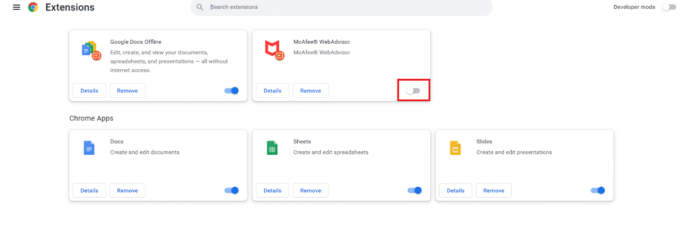
הערה: נסה להשבית תחילה את תוסף האנטי-וירוס כי זה בדרך כלל האשם העיקרי.
6. סוף כל סוף, רענן את עמוד היוטיוב בכל פעם לאחר השבתת כל תוסף ובדוק אם אתה יכול לבטל מצב מוגבל ב-YouTube.
קרא גם:כיצד לתקן YouTube ממשיך להוציא אותי מהחשבון
שיטה 3: נקה את מטמון הדפדפן
זה קורה לפעמים כשאתה מנסה לכבות את המצב המוגבל ב-YouTube. זה לא קורה כי הדפדפן מנסה לטעון את הסרטון מבלי לשנות את ההגדרות. בצע את השלבים הבאים כדי לנקות את המטמון של הדפדפן שלך:
אפשרות I: ב-Windows
1. לִפְתוֹחַ כרום ובחר בתפריט (סמל שלוש נקודות) בפינה השמאלית העליונה של המסך.
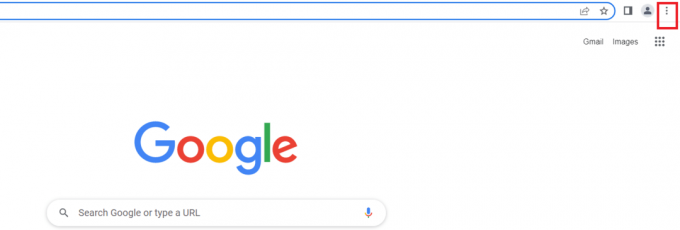
2. לחץ על עוד כלים.

3. לחץ על נקה נתוני גלישה.

הערה: ניתן לנקות ישירות את נתוני הגלישה על ידי לחיצה על Ctrl+Shift+Del.
4. בחר את טווח הזמן ל כל הזמן.
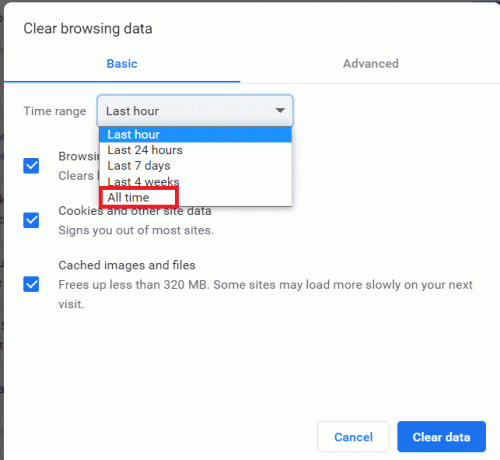
5. סמן את התיבה שליד תמונה וקבצים מאוחסנים.
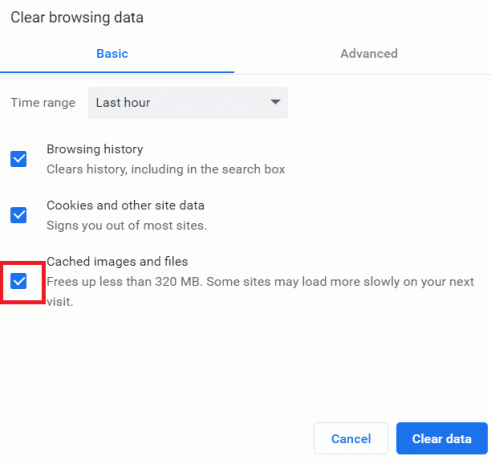
6. לבסוף, לחץ על נקה נתונים.

אפשרות II: באנדרואיד
1. לִפְתוֹחַ כרום ובחר בתפריט (סמל שלוש נקודות) בפינה השמאלית העליונה של המסך.

2. הקש הגדרות.

3. בחר פרטיות ואבטחה.
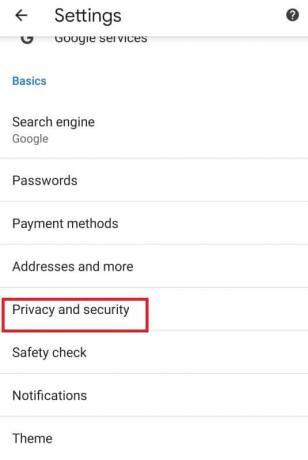
4. הקש נקה נתוני גלישה.
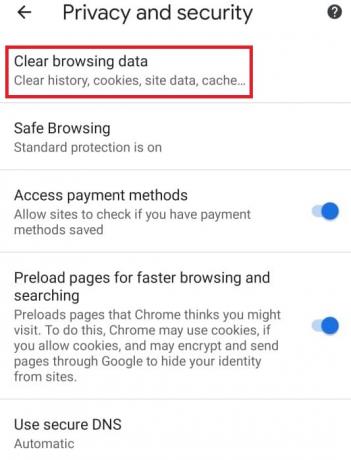
5. סמן את התיבה שליד תמונה וקבצים מאוחסנים.
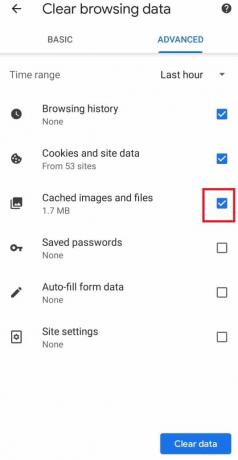
6. לבסוף, הקש על נקה נתונים.
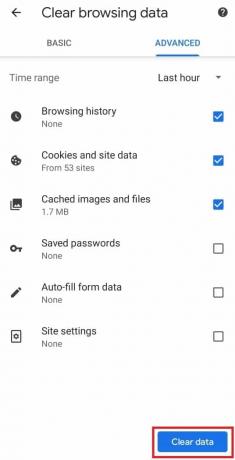
קרא גם:כיצד להפעיל DNS באמצעות HTTPS בכרום
שיטה 4: כבה את החיפוש הבטוח של Chrome
תכונות החיפוש הבטוח של Chrome מאפשרות למשתמש להגביל את הצפייה בכל תוכן רגיש. אם זה מופעל זה יציב אוטומטית הגבלות מסוימות על צפייה בתכנים מסוימים ב-YouTube. הנה כיצד לכבות את מצב מוגבל במנהל רשת YouTube על ידי כיבוי תכונות החיפוש הבטוח של Chrome
אפשרות I: בשולחן העבודה
1. פתח את ה הגדרות חיפוש Google.

2. בטל את הסימון בתיבה שליד הפעל את חיפוש בטוח.
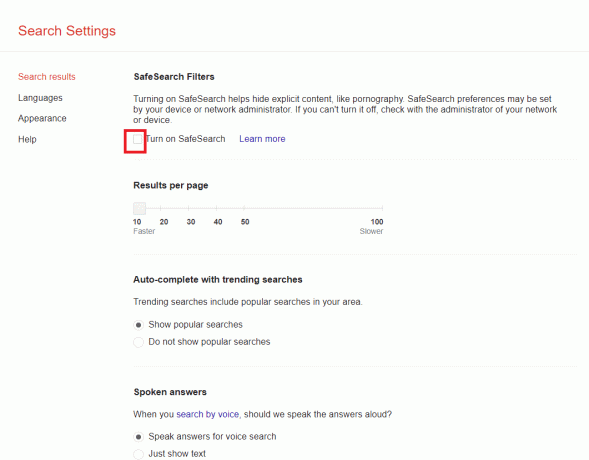
3. גלול מטה לתחתית העמוד ולחץ על להציל.
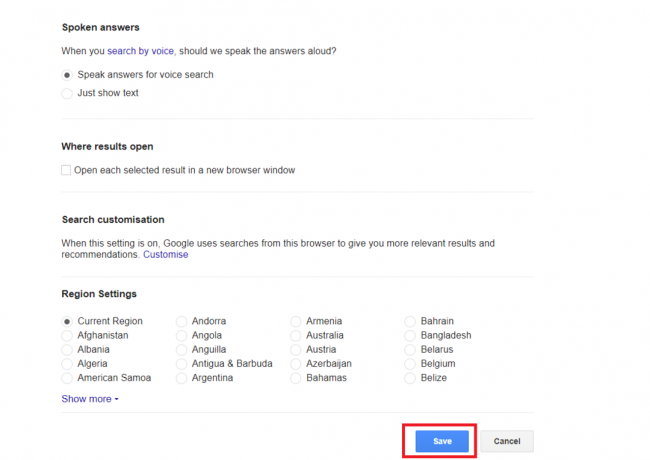
אפשרות II: באנדרואיד
1. לִפְתוֹחַ כרום ובחר את סמל שלוש נקודות בפינה השמאלית העליונה של המסך שלך.

2. לאחר מכן, בחר הגדרות.

3. לאחר מכן, הקש על פרטיות ואבטחה.

4. כעת, הקש על בדיקת בטיחות.
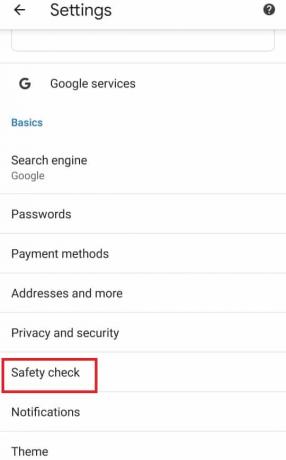
5. לאחר מכן, הקש על גלישה בטוחה.
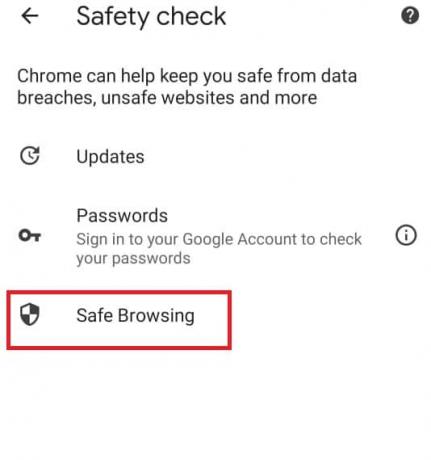
6. בטל את הסימון של אין הגנה (לא מומלץ) אוֹפְּצִיָה.
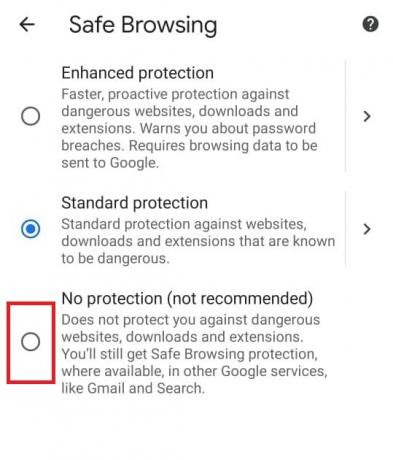
שיטה 5: השבת זמנית את חומת האש של Windows Defender (לא מומלץ)
חומת האש של Windows עוזרת לנו לשמור על שולחן העבודה שלנו בטוח ומאובטח. זה מרחיק משתמשים לא מורשים מגישה למשאבי שולחן העבודה שלנו. זה משמש כמחסום בין הרשת הנכנסת לרשת המחשבים כדי לאפשר גישה רק למי שנחשב בטוח ומאובטח. עם זאת, לפעמים זה יכול לעצור תוכניות מסוימות מלפעול. לכן, השבתת חומת האש של Windows Defender באופן זמני יעזור בכיבוי מצב מוגבל ב-YouTube. כדי להשבית את חומת האש של Windows Defender באופן זמני, תוכל לפנות למדריך שלנו ב- כיצד להשבית את חומת האש של Windows באופן זמני ובדוק אם פתרת את מצב ההגבלה של מנהל רשת YouTube.

קרא גם:9 דרכים לעקוף בקלות את הגבלת הגיל של YouTube
שיטה 6: השבת זמנית את האנטי וירוס (אם ישים)
אנטי וירוס מציל את שולחן העבודה שלנו מכל התקפות וירוסים ותוכנות זדוניות פגומות ובכך הופך את שולחן העבודה שלנו לבטוח ומאובטח. עם זאת, לפעמים האנטי וירוס עלול להפריע לתוכניות שלך ועלול ליצור מכשול. לכן, השבתה זמנית של האנטי וירוס תעזור לך בכיבוי מצב מוגבל ב-YouTube. כדי להשבית את האנטי-וירוס באופן זמני, תוכל לפנות למדריך שלנו ב- כיצד להשבית את האנטי וירוס באופן זמני ובדוק אם מצב מוגבל של מנהל הרשת YouTube תוקן.

מוּמלָץ:
- תקן את שגיאת Yahoo Mail 0x8019019a
- 16 תוכנות ניטור הרשת הטובות ביותר בחינם עבור Windows 10
- 30 הכלים הטובים ביותר לחטוף וידאו להורדת סרטונים
- כיצד לחלץ מסגרות מווידאו ב-Windows 10
אנו מקווים שהמדריך הזה היה שימושי ושתוכלו לדעת כיצד לבטל מצב מוגבל במנהל רשת YouTube. ספר לנו בהערות למטה איזו שיטה עבדה הכי טוב עבורך.